Чому і як виправити непрацюючу камеру Google Meet
Чи траплялося вам коли-небудь брати участь у дзвінку Google Meet і виявляти, що ваша камера не працює? Чи то презентація в класі, чи робоча зустріч, непрацююча камера може стати справжнім клопотом. Якщо ви зіткнулися з цією проблемою, ви не самотні. Це поширена проблема, яка може виникати з різних причин, таких як конфігурації браузера, проблеми з дозволами або навіть пошкодження відеофайлів.
У цій статті ми обговоримо поширені причини, чому камера Google Meet може не працювати, та запропонуємо прості рішення для її виправлення. Почнемо!
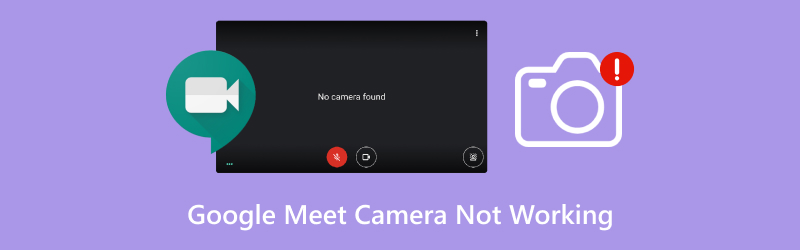
- СПИСОК ПОСІБНИКІВ
- 1. Чому не працює камера Google Meet?
- 2. Як виправити непрацюючу камеру Google Meet
- 3. Як виправити помилку "Відео в Google Meet не відкривається"
- 4. Поширені запитання
1. Чому не працює камера Google Meet?
Перш ніж переходити до рішень, корисно зрозуміти, чому ваша камера може не працювати. Ось деякі можливі причини:
• Дозволи камери: Google Meet потрібен дозвіл на доступ до вашої камери. Якщо дозволи не надано, камера не ввімкнеться.
• Застарілий браузер: Застарілий браузер може бути несумісним із функціями відеозв’язку Google Meet.
• Несправні драйвери веб-камери: Іноді проблема може бути пов'язана з драйверами веб-камери, які можуть потребувати оновлення.
• Проблеми з кешем: Ваш браузер зберігає тимчасові файли в кеші, що іноді може перешкоджати роботі Google Meet.
• Інші програми, що використовують камеру: Якщо інший додаток використовує камеру, Google Meet не матиме до неї доступу. Файл запису Google Meet.
2. Як виправити непрацюючу камеру Google Meet
Надати доступ до камери
Перший крок у вирішенні проблеми з камерою – переконатися, що Google Meet має дозвіл на використання вашої камери. Ось як це зробити:
1. У Google Meet:
Коли ви входите на зустріч, з’явиться спливаюче вікно із запитом на дозвіл використовувати камеру та мікрофон. Обов’язково натисніть «Дозволити».
2. У Chrome:
• Натисніть на три крапки, розташовані у верхньому правому куті Chrome, і виберіть Налаштування.
• Прокрутіть униз і виберіть Конфіденційність та безпека варіант.
• Натисніть Налаштування сайту і прокрутіть униз, щоб знайти Зміст.
• Під Камера, переконайтеся Google Meet у списку та має значення «Дозволити».
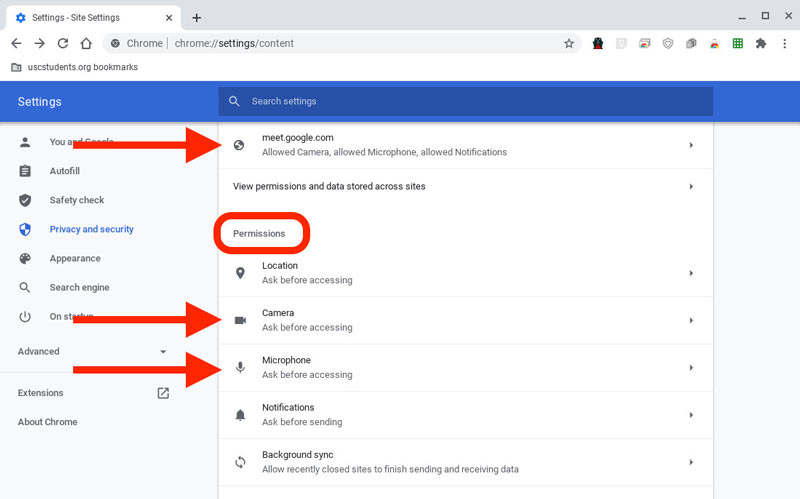
3. В інших браузерах: Кожен браузер має схожий процес керування дозволами сайту, тому обов’язково перевірте, чи ввімкнено дозволи камери для Google Meet.
Перевірте наявність оновлень
Іноді проблема може бути такою простою, як застарілий браузер. Ось як перевірити та оновити його:
1. Гугл Хром:
• Натисніть на три крапки у верхньому правому куті Chrome.
• Йти до Довідка > Про Google Chrome.
• Chrome автоматично шукатиме оновлення та встановлюватиме всі доступні.

2. Інші браузери: Виконайте аналогічну процедуру для інших браузерів (Edge, Firefox тощо), щоб перевірити наявність оновлень.
Застарілі браузери часто є причинами таких проблем з відео, як непрацююча камера Google Meet, непрацюючий файл відеозапису Google, YouTube Shorts не працюютьтощо. Отже, оновлення браузера – гарний вибір.
Оновлення драйверів веб-камери
Застарілі або пошкоджені драйвери веб-камери можуть призвести до того, що ваша камера не працюватиме з Google Meet. Ось як оновити драйвери:
1. У Windows:
• Натисніть кнопку Клавіша Windows + X і виберіть Диспетчер пристроїв.
• Знайти Пристрої візуалізації, потім клацніть правою кнопкою миші на камері та виберіть Оновити драйвер.
• Виберіть Автоматичний пошук оновленого програмного забезпечення драйверів.
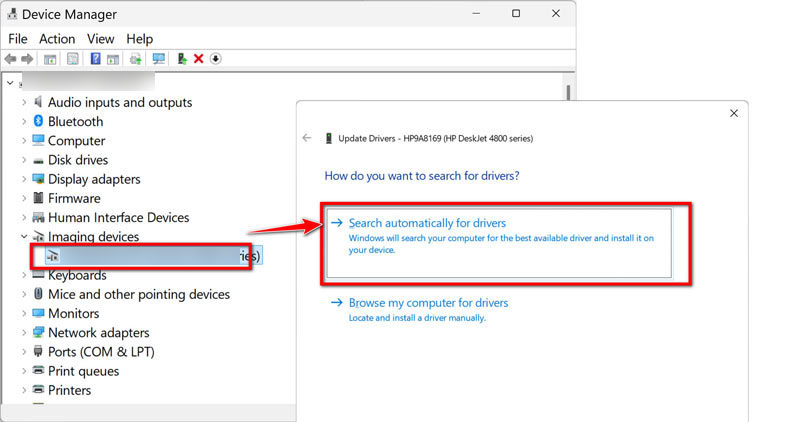
2. На Mac:
Драйвери веб-камери зазвичай оновлюються разом із оновленнями macOS. Перейдіть за посиланням Системні налаштування > Оновлення програмного забезпечення щоб перевірити наявність доступних оновлень.
Очистіть кеш вашого браузера
Браузери зберігають тимчасові файли та дані в кеші, що іноді може заважати роботі Google Meet. Ось як очистити кеш:
1. У Chrome:
• Натисніть на три крапки у верхньому правому куті.
• Йти до Більше інструментів > Очистити дані перегляду.
• Виберіть Кешовані зображення та файли та виберіть часовий діапазон (наприклад, Весь час).
• Натисніть Очистити дані.

2. В інших браузерах
Кожен браузер має схожу опцію очищення кешу, тому ви можете виконати відповідні кроки для вашого браузера.
3. Як виправити помилку "Відео в Google Meet не відкривається"
Іноді, навіть після виправлення проблеми з камерою, відео все ще може не відкриватися в Google Meet. Це може статися, якщо відеофайл, яким ви намагаєтеся поділитися, пошкоджений. На щастя, існує інструмент під назвою ArkThinker Ремонт відео що може допомогти вам виправити пошкоджені відеофайли.
ArkThinker Video Repair – це чудовий інструмент, який може відновити пошкоджені відеофайли, роблячи їх знову придатними для відтворення. Він працює з різними форматами, включаючи MP4, MOV, AVI та інші. Незалежно від того, чи має ваш відеозапис Google Meet збої, зависає чи просто не відкривається, ArkThinker може допомогти вам відновити його робочий стан.
Він може виправити такі проблеми, як розмите відео, несинхронізоване аудіо та невідтворювані відеофайли Google Meet. Працює з поширеними відеоформатами, такими як MP4, MOV, AVI та MKV, має простий інтерфейс та покрокові інструкції з відновлення відео.
Тепер давайте перевіримо, як використовувати цей інструмент для виправлення пошкодженого або невідтворюваного відео Google Meet.
Спочатку завантажте та встановіть ArkThinker Video Repair на свій комп’ютер, натиснувши наступну кнопку.
Відкрийте програму та натисніть Додати файл щоб завантажити пошкоджене відео. Крім того, для додавання до цього інструменту як зразка відео потрібен зразок відео, який має бути з файлу запису Google Meet з тим самим кодеком і форматом, що й невідтворюваний відеофайл.

Натисніть Ремонт щоб ArkThinker автоматично виправив пошкоджений файл. Залежно від розміру відео, це може зайняти кілька хвилин.

Після того, як відео Google Meet буде виправлено, ви можете переглянути його. Якщо все здається гаразд, натисніть зберегти щоб зберегти відремонтоване відео Google Meet на вашому комп’ютері.

Особисто я кілька разів використовував ArkThinker Video Repair, щоб виправити пошкоджені відео, які я не міг відкрити в Google Meet. Мені подобається, наскільки він зручний у використанні — лише кілька кліків, і відео знову в дії. Найкраще — це можливість попереднього перегляду виправленого відео, щоб переконатися, що все працює, перш ніж зберігати його. Однак іноді процес відновлення може тривати трохи довше для більших відеофайлів, але загалом це надійний інструмент.
4. Поширені запитання
Чому моя камера не працює в Google Meet?
Найпоширеніші причини включають проблеми з дозволами камери, застарілий браузер, несправні драйвери веб-камери або інші програми, що використовують камеру. Переконайтеся, що Google Meet має доступ до вашої камери, і перевірте наявність оновлень.
Як дозволити Google Meet використовувати мою камеру?
Коли ви приєднаєтеся до зустрічі, з’явиться спливаюче вікно із запитом на доступ до камери. Натисніть «Дозволити». Якщо ви не бачите цього запиту, перейдіть до налаштувань браузера та вручну ввімкніть дозволи на доступ до камери.
Що робити, якщо моя камера все ще не працює після оновлення всіх налаштувань?
Спробуйте очистити кеш браузера, оновити драйвери веб-камери або перезавантажити комп’ютер. Якщо проблема не зникає, можливо, варто перевстановити драйвери веб-камери.
Чи може ArkThinker Video Repair виправити всі проблеми з відеофайлами?
ArkThinker Video Repair чудово підходить для виправлення пошкоджень у відеофайлах, таких як помилки відтворення або відео, які неможливо відтворити. Однак, він може не працювати з дуже пошкодженими файлами.
Висновок
Проблеми з камерою Google Meet можуть бути неприємними, але гарна новина полягає в тому, що здебільшого ці проблеми можна легко виправити. Переконавшись, що дозволено користуватися камерою, оновивши браузер і драйвери, а також очистивши кеш, ви, ймовірно, швидко повернетеся до своїх зустрічей. Якщо проблема пов’язана з пошкодженими відеофайлами, ArkThinker Video Repair – чудовий інструмент для відновлення ваших відео до робочого стану. Пам’ятайте, що технічні проблеми трапляються з усіма, але з невеликим терпінням ви знову будете готові до наступного відеодзвінка!
Що ви думаєте про цю публікацію? Натисніть, щоб оцінити цю публікацію.
Чудово
Рейтинг: 4.8 / 5 (на основі 418 голоси)
Знайти більше рішень
[10 виправлень] Програвач Windows Media не відтворює звук 5 способів вирішити проблему, коли YouTube не працює на телевізорі Samsung [2025] Чому і як виправити проблему з субтитрами на YouTube, які не працюють 4 простих рішення для виправлення проблеми з автозапуском YouTube Як відновити файли MP4 – прості та ефективні способи виправлення пошкоджених відео Як відновити пошкоджені відеофайли AVI: прості виправлення та рішенняВідносні статті
- Редагувати відео
- Як зробити коротке відео довшим за допомогою 3 різних методів
- Зациклюйте відео на iPhone, iPad, телефоні Android і комп’ютері
- Безкоштовне програмне забезпечення для редагування відео – 7 найкращих безкоштовних програм для редагування відео
- 3 програми для видалення водяних знаків TikTok для видалення водяних знаків TikTok
- Фільтр відео – як додати та встановити фільтр на відео 2024
- Як уповільнити відео та зробити сповільнене відео 2024
- Розділіть свій великий відеофайл за допомогою 3 найкращих тримерів фільмів 2024 року
- Як додати водяний знак до відео на різних пристроях 2024
- 5 найкращих компресорів MP4 для зменшення розміру відеофайлу 2024
- Детальний посібник про те, як уповільнити відео на Snapchat 2024


